Yamaha TYROS3: омпозиции
омпозиции: Yamaha TYROS3
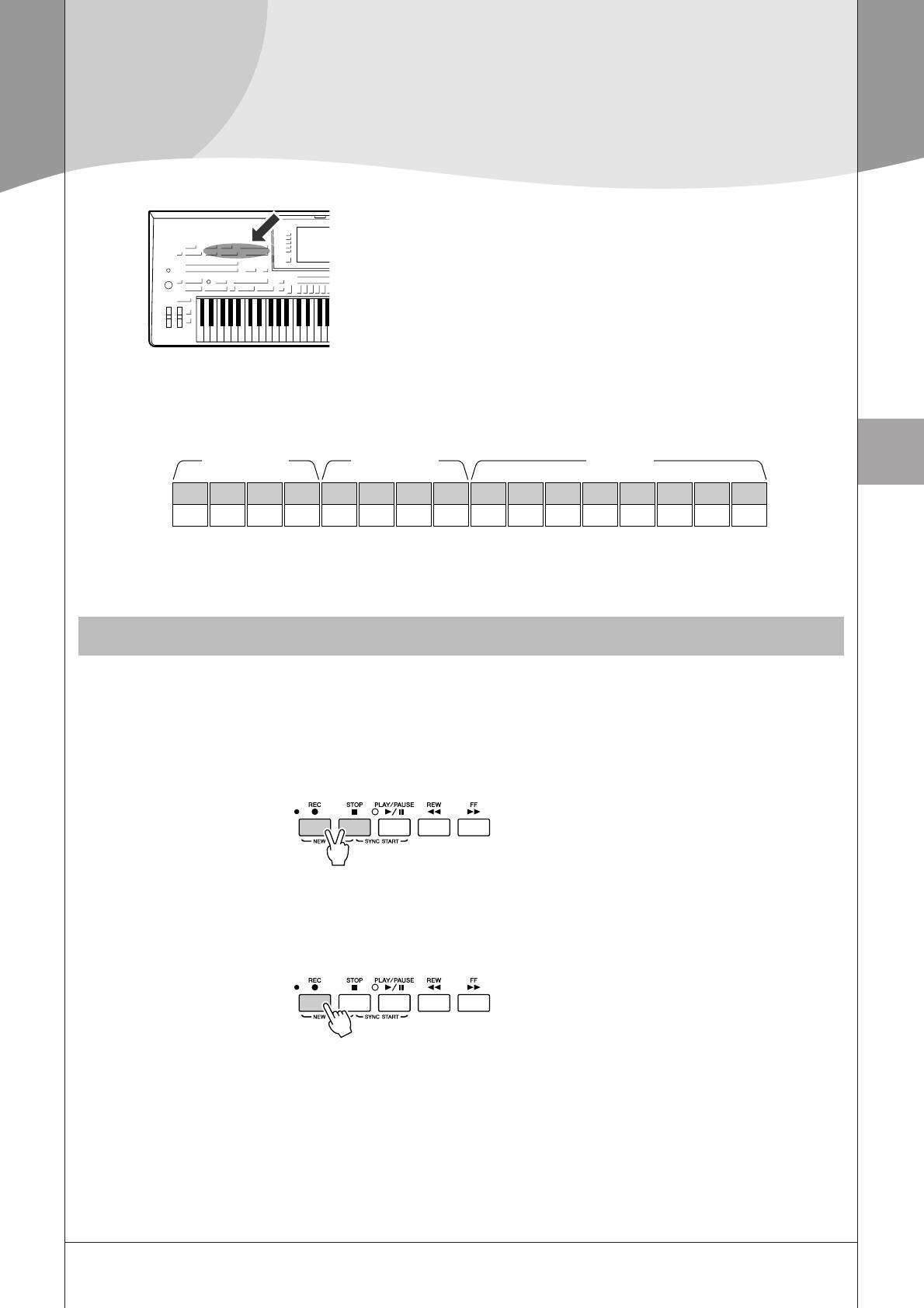
омпозиции
– апись исполнения и создание композиций –
интезатор Tyros3 позволяет не только воспроизводить
имеющиеся в продаже композиции MIDI, но также и создавать
собственные композиции, записывая исполнение. аписанное
исполнение состоит из 16 частей (каналов) (части клавиатуры,
части мультипэдов и части воспроизведения стиля, как пока-
зано ниже) и сохраняется в формате композиции MIDI. этом
разделе объясняется, как можно быстро и удобно записать
исполнение в формате композиции MIDI, и показывается,
как воспроизводить композиции MIDI на инструменте.
азначение каналов MIDI (для быстрой записи)
асти клавиатуры асти мультипэдов асти стиля
3
3
Ch. 1
Ch. 2
Ch. 3
Ch. 4
Ch. 5
Ch. 6
Ch. 7
Ch. 8
Ch. 9
Ch. 10
Ch. 11
Ch. 12
Ch. 13
Ch. 14
Ch. 15
Ch. 16
"омпозиции – #апись исполнения и создание композиций –
Right1
Left
Right2
Right3
M.Pad1
M.Pad2
M.Pad3
M.Pad4
Rhy1
Rhy2
Bass
Chd1
Chd2
Pad
Phr1
Phr2
ëÓÁ‰‡ÌË ÍÓÏÔÓÁˈËË (Å˚ÒÚ‡fl Á‡ÔËÒ¸)
еред началом записи настройте нужные параметры панели для воспроизведения на клавиатуре: выберите
тембр, стиль и т.п.
1 ажмите кнопки SONG [REC] и [STOP] одновременно.
Автоматически вызывается пустая композиция записи.
2 ажмите кнопку SONG [REC].
Это позволяет записать все партии Tyros3 в соответствии с назначением
каналов MIDI по умолчанию (показано на схеме выше).
Tyros3 уководство пользователя • 57
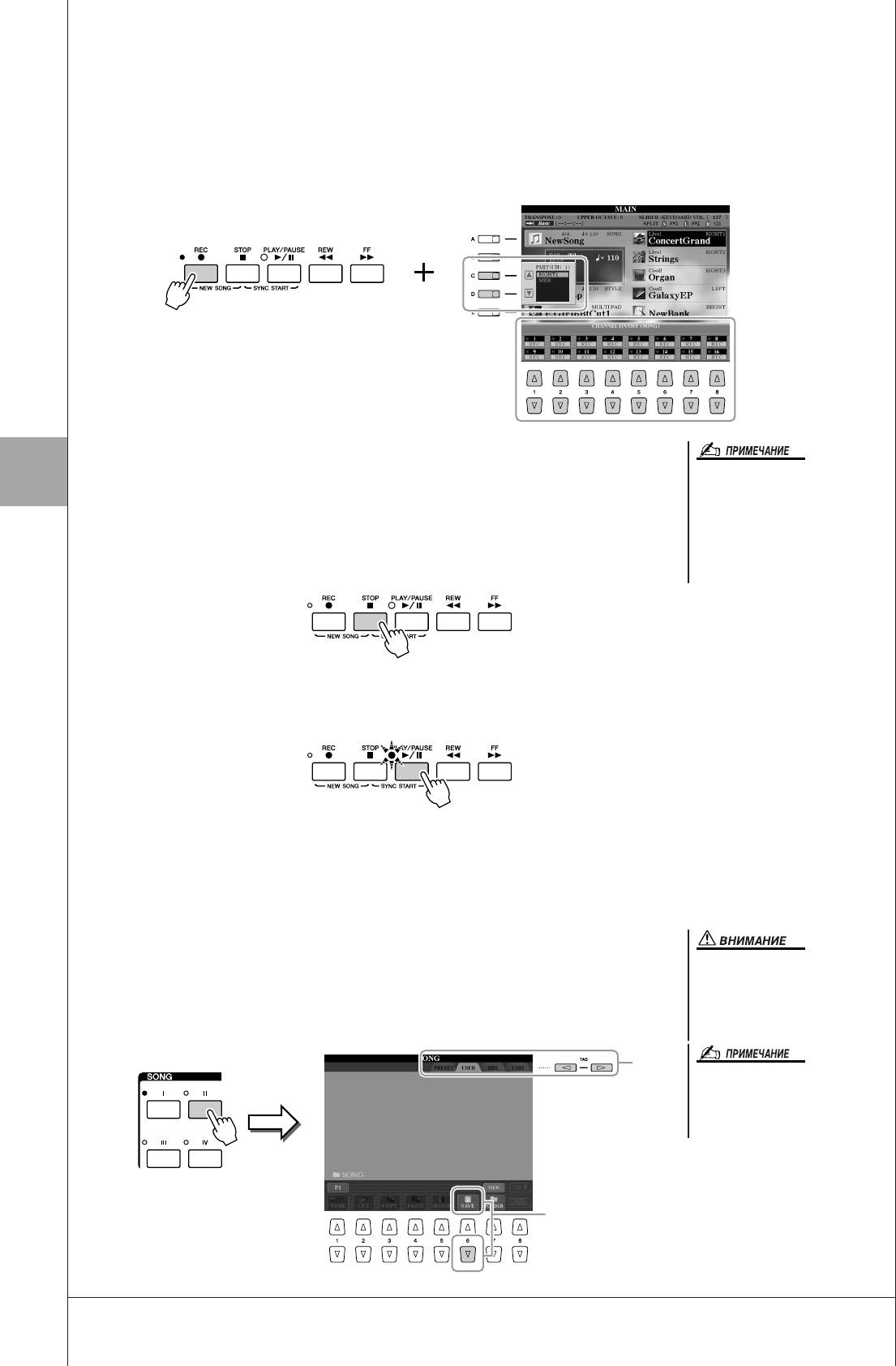
ля записи определенных каналов или для изменения назначенных
каналов MIDI выполните следующие действия:
Удерживая нажатой кнопку SONG [REC], нажимайте кнопки
[1 ▲▼]–[8 ▲▼] для установки нужных каналов в состояние «REC»,
затем назначьте нужную часть для канала с помощью кнопок [C]/[D].
(Это называется режимом «Multi Recording».)
3 ачало записи.
апись начинается автоматически при проигрывании ноты на клавиатуре,
сли запись производится без
3
3
воспроизведения стиля, для
начале воспроизведения стиля или запуске воспроизведения мультипэда.
повышения эффективности
4 ля окончания записи нажмите кнопку [STOP] на панели SONG.
работы можно включить функцию
метронома [METRONOME]. емп
оявится сообщение с предложением сохранить запись. тобы закрыть
метронома настраивается
это сообщение, нажмите кнопку [EXIT].
кнопками TEMPO [-]/[+].
5 тобы воспроизвести записанное исполнение, нажмите кнопку
SONG [PLAY/PAUSE].
6 ри необходимости можно перезаписать определенный канал
(или записать другой канал) записанной композиции или дописать
дополнительную часть в конце записанной композиции.
овторите шаги 2 – 5.
7 охраните записанное исполнение в виде композиции в разделе USER,
"омпозиции – #апись исполнения и создание композиций –
на жестком диске или USB-устройстве хранения данных.
сли перейти на другую
композицию или выключить
ажмите одну из кнопок SONG [I]–[IV] и вызовите страницу USER, HD
питание, не сохранив запись,
или USB с помощью кнопки TAB [
][
WW
WW
]. атем нажмите кнопку [6 ▼]
записанная композиция
(SAVE) для сохранения исполнения в виде файла композиции (стр. 30).
будет утеряна.
7
о умолчанию при нажатии кнопки
SONG [I] вызывается страница
PRESET, а при нажатии одной из
кнопок [II]–[IV] – страница USER.
7
58 • Tyros3 уководство пользователя
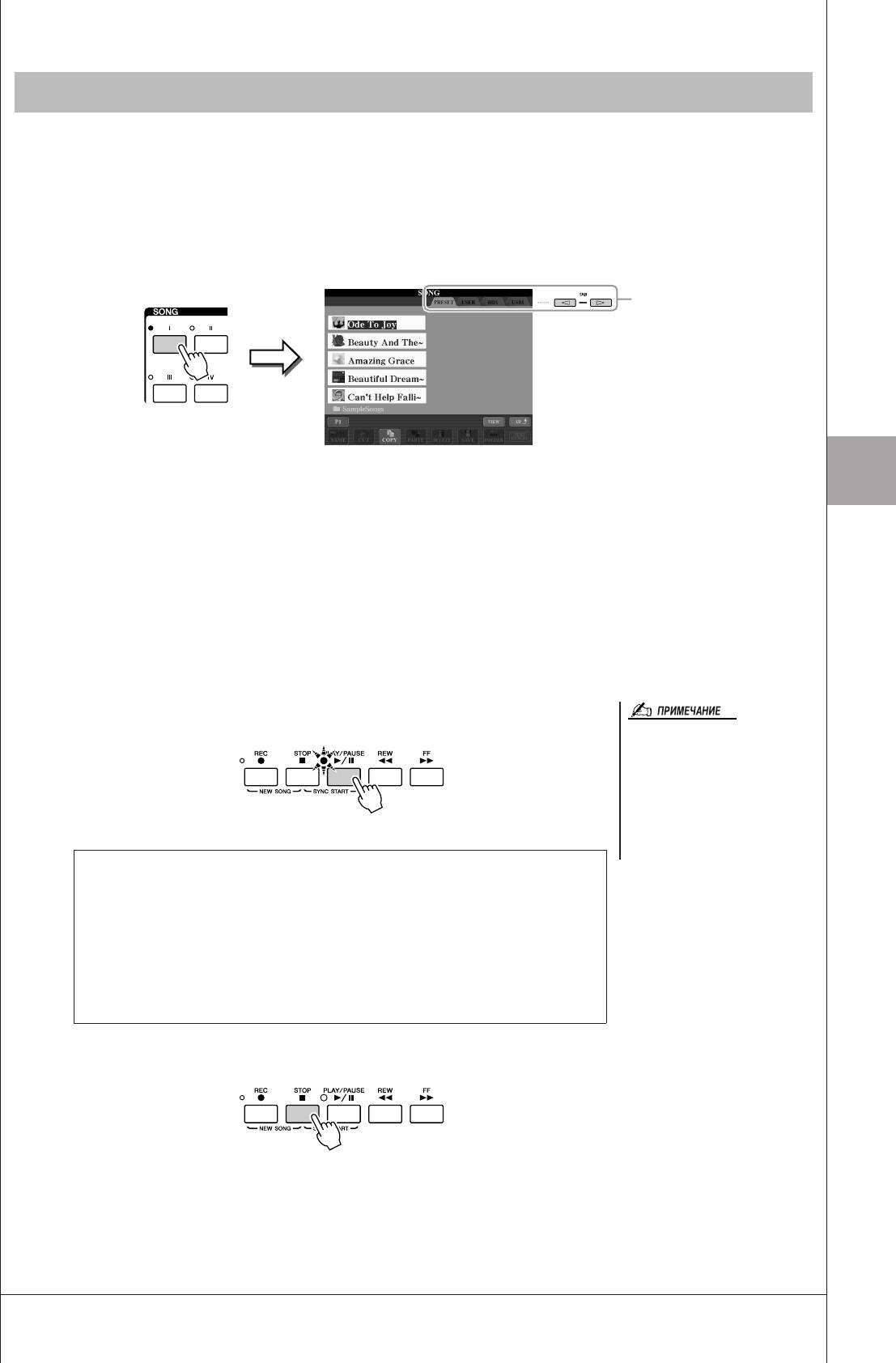
ÇÓÒÔÓËÁ‚‰ÂÌË ÍÓÏÔÓÁˈËÈ
ожно воспроизводить композиции следующих типов.
• строенные композиции (на странице PRESET экрана выбора композиции).
• обственные записанные композиции (сохраненные на странице USER/HD/USB).
• меющиеся в продаже композиции в формате SMF (стандартный файл MIDI).
1 ля вызова экрана выбора мелодий нажмите одну из кнопок SONG.
2
3
3
2 ажимайте кнопки TAB [
][
] для выбора местоположения нужной
WW
WW
композиции.
"омпозиции – #апись исполнения и создание композиций –
ля воспроизведения композиции с USB-устройства хранения данных
предварительно подключите USB-устройство с данными MIDI к разъему
USB TO DEVICE.
3 ыберите нужную композицию с помощью кнопок [A]–[J].
ожно также выбрать композицию с помощью диска [DATA ENTRY]
и затем нажать кнопку [ENTER] для выполнения.
4 тобы начать воспроизведение, нажмите кнопку SONG [PLAY/PAUSE].
ы можете запустить
воспроизведение, как только
начнете играть на клавиатуре
(функция SYNC START). ажмите
кнопки [STOP] и [PLAY/PAUSE]
одновременно, затем начните
играть на клавиатуре для запуска
воспроизведения.
остановка следующей композиции в очередь для воспроизведения
о время воспроизведения композиции можно поставить следующую
композицию в очередь на воспроизведение. Это удобно для плавного
перехода к следующей композиции во время выступления. а экране
выбора композиции во время воспроизведения выберите композицию,
которая будет исполняться следующей. правом верхнем углу
названия композиции появится индикатор «NEXT» (ледующая).
ля отмены этого параметра нажмите кнопку [8▼] (NEXT CANCEL).
5 ля остановки воспроизведения нажмите кнопку SONG [STOP].
Tyros3 уководство пользователя • 59
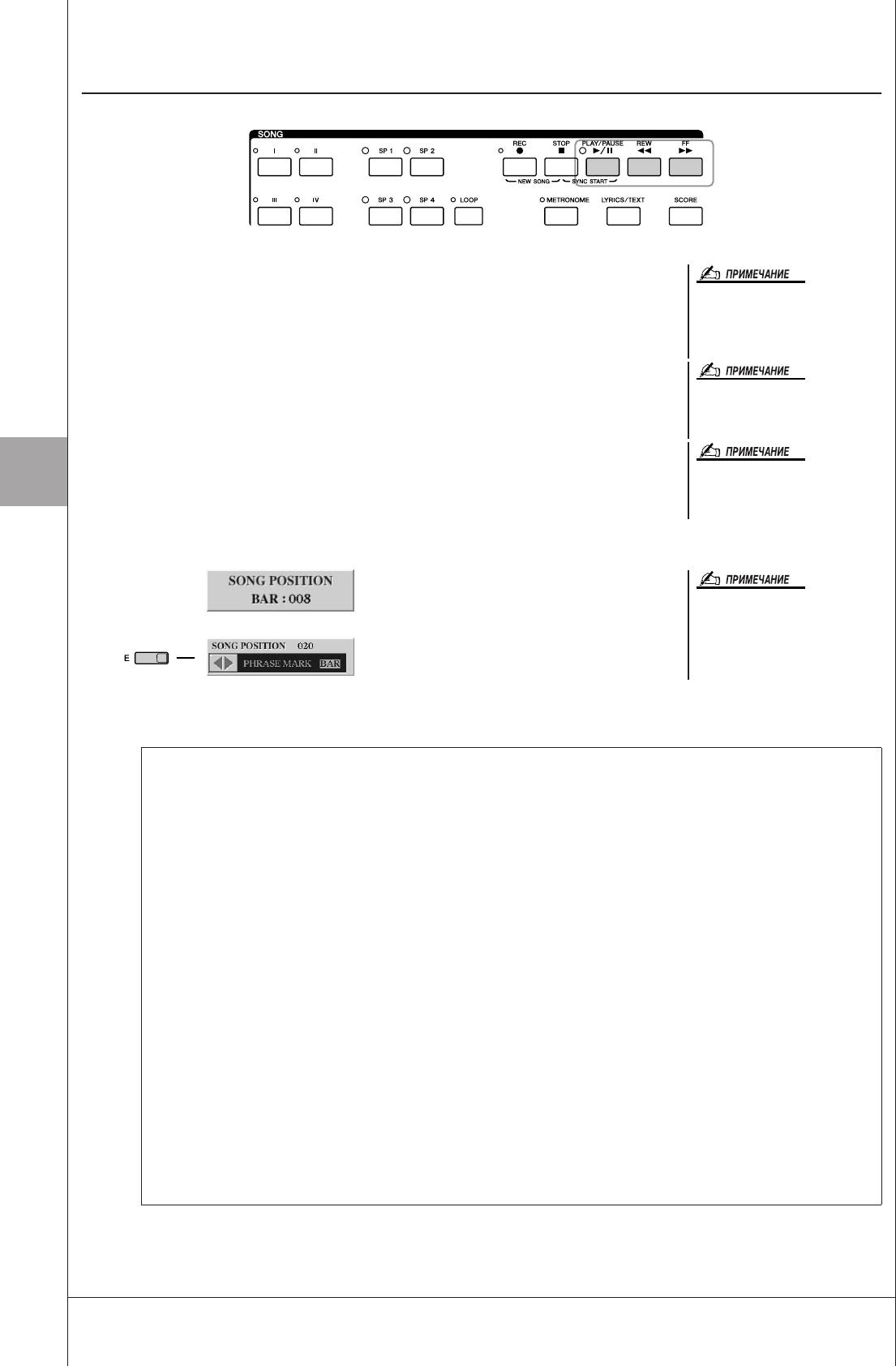
Операции во время воспроизведения
• ауза ...........................ажмите кнопку [PLAY/PAUSE]. овторное
нажатие возобновляет воспроизведение
ожно воспроизводить
композиции с текущего места.
композицию с усилением или
затуханием звука, а также
• еремотка назад .......ажмите кнопку [REW] для возврата назад на
изменять темп (стр. 51).
один такт. Удерживайте кнопку [REW] нажатой
для непрерывной перемотки назад.
• еремотка вперед ..... ажмите кнопку [FF] для перехода на один такт
ожно настроить баланс
громкости композиции
вперед. Удерживайте кнопку [FF] нажатой для
и клавиатуры. м. стр. 55.
непрерывной перемотки вперед.
сли нажать кнопку[REW] или [FF], на экран выводится всплывающее
ожно также включать
3
3
и отключать определенные части.
окно с указанием текущего номера такта (или позиции локатора). ока на
м. стр. 63.
экране отображается всплывающее окно Song Position, для регулировки
значения можно также использовать диск [DATA ENTRY].
ля композиций, не содержащих локаторы
озиция локатора (phrase mark) –
это заранее установленная
отметка, указывающая на
ля композиций, содержащих локаторы
определенное место в композиции
нопкой [E] можно переключаться между BAR
(набор тактов).
и PHRASE MARK.
Ограничения для защищенных композиций
меющиеся в продаже композиции могут быть защищены с целью избежать незаконного копиро-
вания или случайного стирания. Они отмечены значками, которые располагаются в левом верхнем
углу имени файла. асшифровка обозначений и соответствующих ограничений приводится ниже.
• Prot. 1: Указывает на защищенную композицию, записанную на устройстве User. х нельзя
копировать, перемещать и сохранять на внешних устройствах.
• Prot. 2 Orig: омпозиции, защищенные от копирования корпорацией Yamaha. Эти файлы
запрещено копировать. х можно перемещать или сохранять только на устройство USER
"омпозиции – #апись исполнения и создание композиций –
и USB-устройства с идентификатором.
• Prot. 2 Edit: Отредактированные композиции «Prot. 2 Orig». охраняйте эти файлы в ту же папку,
где находится соответствующая композиция «Prot. 2 Orig». Эти файлы запрещено копировать.
х можно перемещать или сохранять только на устройство USER и USB-устройства
с идентификатором.
римечание для операций с файлами, отмеченными значками «Prot. 2 Orig» и «Prot. 2 Edit»
охраняйте композицию «Prot. 2 Edit» только в ту папку, где находится исходная композиция
«Prot. 2 Orig». противном случае воспроизвести композицию «Prot. 2 Edit» не удастся. акже при
перемещении композиции «Prot. 2 Edit» обязательно переместите и ее исходный файл «Prot. 2 Orig»
в то же место (папку).
нформацию о совместимых USB-устройствах хранения данных для сохранения защищенных
композиций можно найти на веб-сайте Yamaha.
60 • Tyros3 уководство пользователя
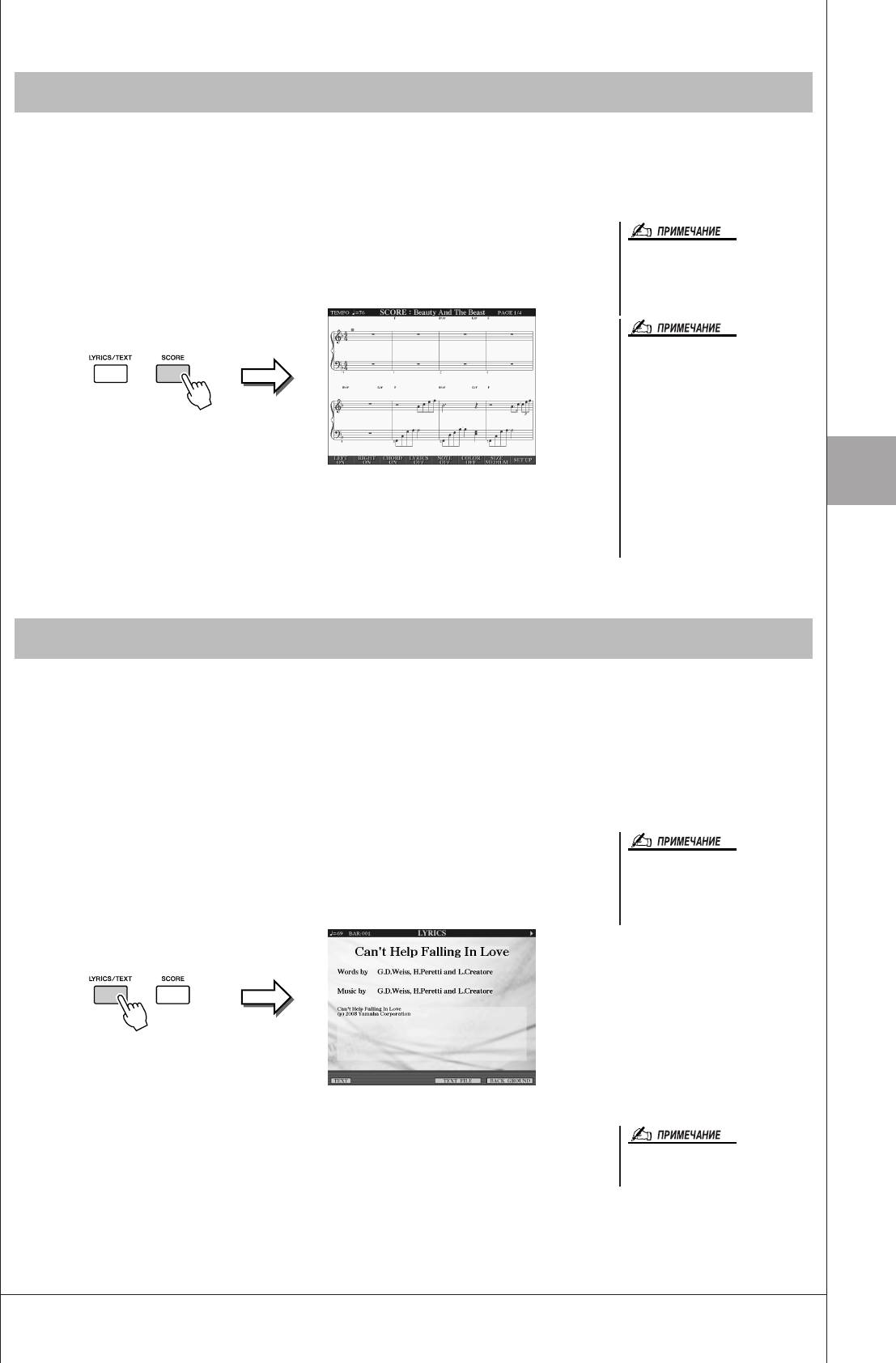
éÚÓ·‡ÊÂÌË ԇÚËÚÛ˚ (Score)
ожно посмотреть партитуру (нотную запись) выбранной композиции.
1 ыберите композицию (действия 1–3 на стр. 59).
2 ажмите кнопку [SCORE] для вызова экрана партитуры.
начала воспроизведения по партитуре перемещается красный «шарик»,
ожно просмотреть всю партитуру
с помощью кнопок TAB [
][
WW
WW
],
указывающий текущую позицию.
когда воспроизведение композиции
остановлено.
Отображаемые Tyros3 ноты
соответствуют проигрываемой
в данный момент композиции
и генерируются синтезатором
в реальном времени. оэтому
внешний вид получившейся в итоге
партитуры может отличаться от
партитуры той же композиции,
которую можно приобрести
3
3
в магазине. азличия особенно
ожно изменить стиль отображения партитуры с помощью кнопок
заметны при сравнении сложных
"омпозиции – #апись исполнения и создание композиций –
[1 ▲▼]–[8 ▲▼]. ополнительные сведения приведены в правочном
пассажей или длинной
руководстве на веб-сайте.
последовательности коротких нот.
éÚÓ·‡ÊÂÌË ˝Í‡Ì‡ Lyrics (íÂÍÒÚ)
сли выбрана композиция, содержащая текст песни, можно просматривать этот текст на дисплее Tyros3
во время воспроизведения. аже в том случае, когда композиция не содержит данных текста песни, можно
использовать этот экран для отображения текстового файла, созданного на компьютере через USB-
устройство хранения данных.
1 ыберите композицию (действия 1–3 на стр. 59).
2 ажмите кнопку [LYRICS/TEXT], чтобы вызвать экран Lyrics.
сли композиция содержит текст песни, они могут отображаться на
ожно просмотреть весь текст
с помощью кнопок TAB [
экране. осле запуска воспроизведения композиции цвет текста
][
WW
WW
],
когда воспроизведение
изменяется, указывая текущую позицию.
композиции остановлено.
тобы просмотреть текстовый файл, созданный на компьютере, нажмите
кнопку [5 ▲▼]/[6 ▲▼] (TEXT FILE) для выбора нужного файла, а затем
Экраны Lyrics/Text можно выводить
нажмите кнопку [1 ▲▼] (TEXT) для отображения выбранного файла.
на внешний монитор. м. стр. 90.
одробные сведения об экране Lyrics приведены в правочном
руководстве на веб-сайте.
Tyros3 уководство пользователя • 61
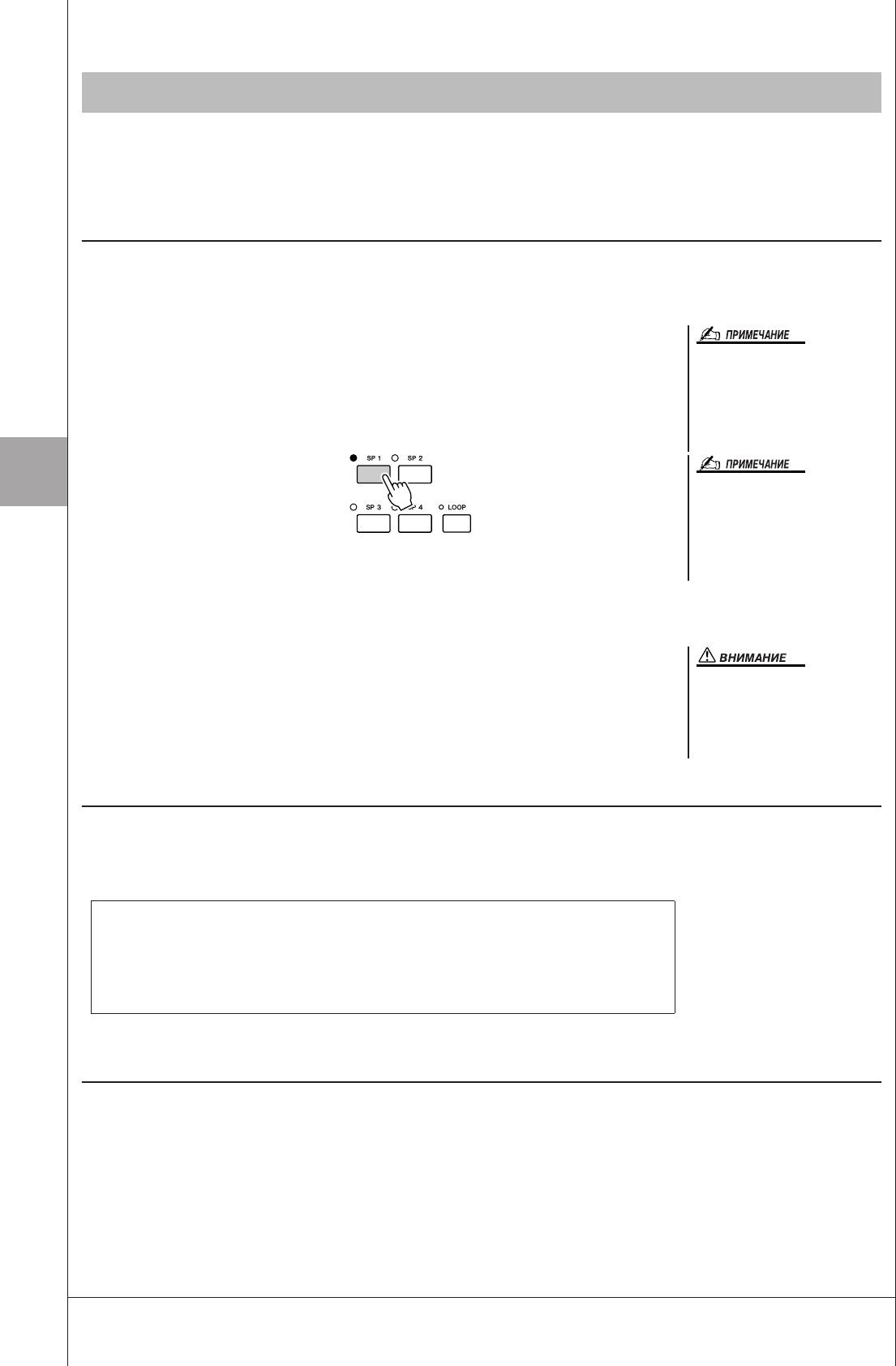
àÒÔÓθÁÓ‚‡ÌË ÏÂÚÓÍ ÔÓÁˈËË ‚ ÍÓÏÔÓÁˈËflı
нутри композиции можно поместить метки (SP 1-SP 4). Это позволяет не только переходить из одной
точки в другую внутри композиции, но и создавать удобные циклы для воспроизведения, т. е. динамически
компоновать композиции «на лету» во время собственного исполнения.
вод меток позиции в композициях
1 ыберите композицию и начните воспроизведение (действия 1–4
на стр. 59).
2 огда композиция достигнет точки, в которой требуется поставить
метку, дважды нажмите одну из четырех кнопок [SP 1]-[SP 4] во время
сли с помощью этой кнопки уже
воспроизведения.
была введена метка, лампочка
будет гореть зеленым или красным
нопка загорится зеленым цветом, а метка будет установлена на 1-й доле
цветом. войное нажатие этой
соответствующего такта.
кнопки перенесет метку в другое
место композиции.
3
3
ще один способ поставить метку –
это остановить композицию
в нужном месте и дважды нажать
одну из кнопок [SP 1]–[SP 4].
етка вставляется в начало
аким же образом можно поставить и другие метки.
текущего такта.
3 Остановите воспроизведение композиции, нажав кнопку [STOP].
4 охраните композицию (действие 7 на стр. 58).
астройки введенной метки
будут потеряны, если перейти
к другой композиции или
отключить питание без
сохранения.
ереход к метке во время воспроизведения
росто нажмите одну из кнопок [SP 1]–[SP 4] во время воспроизведения для перехода в соответствующую
позицию по завершении текущего такта. (нопка мигает красным цветом, указывая на готовность
к переходу.) ока переход не произошел, можно его отменить, нажав эту же кнопку SP еще раз.
ндикаторы состояния кнопок SP
• расный: озиция в композиции пройдена и воспроизведение композиции
"омпозиции – #апись исполнения и создание композиций –
продолжается до следующей позиции в композиции.
• еленый: озиция в композиции сохранена и связана с кнопкой.
• Off (ыкл.): озиция в композиции не сохранена и не связана с кнопкой.
апуск воспроизведения с определенной метки
начала нажмите нужную кнопку SP (когда воспроизведение композиции остановлено), затем нажмите
кнопку [PLAY/PAUSE].
62 • Tyros3 уководство пользователя
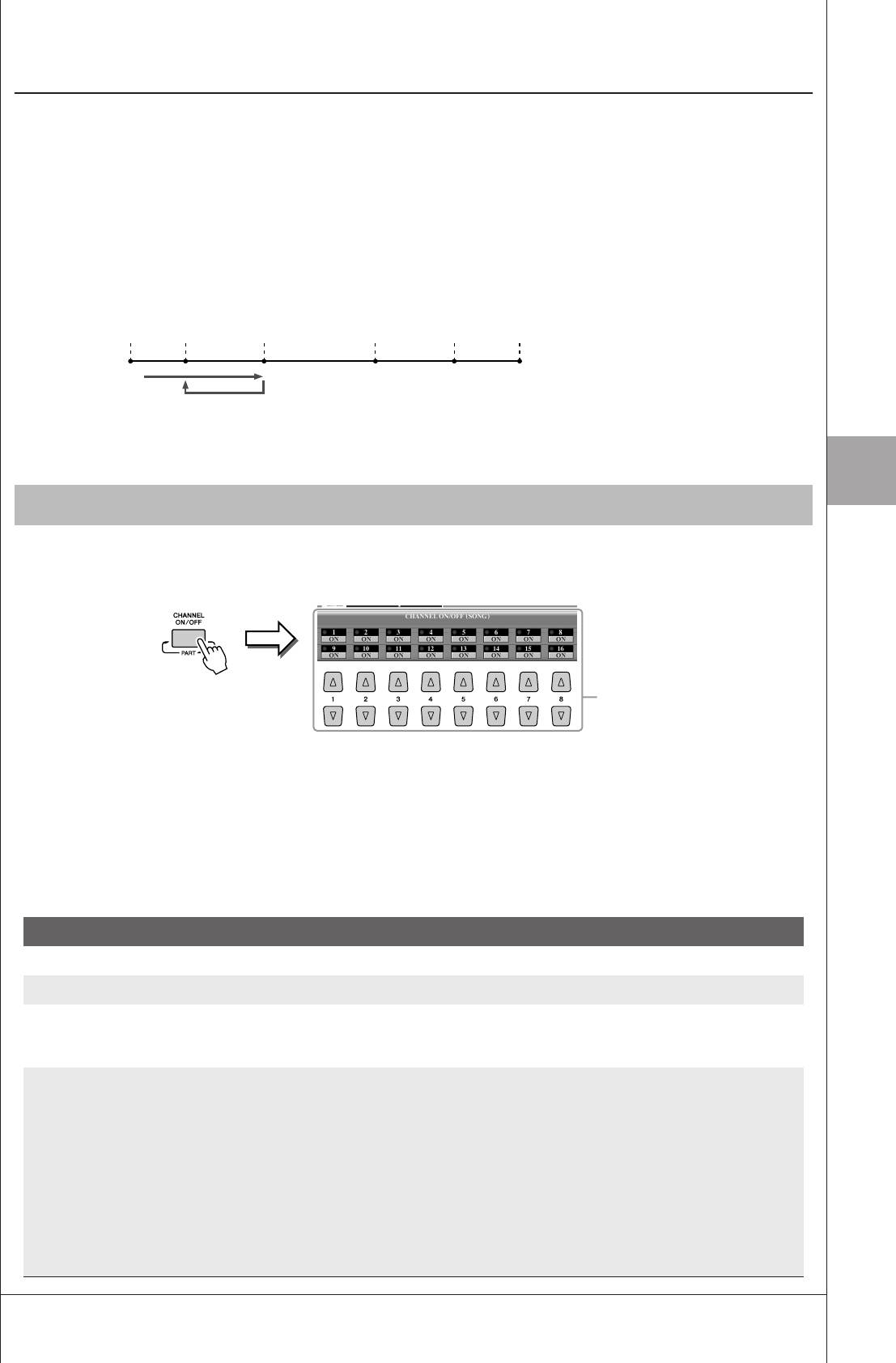
спользование меток для циклического воспроизведения
этом разделе описан метод циклического воспроизведения на примере циклического воспроизведения
между метками SP 1 и SP 2.
1 ажмите кнопку [PLAY/PAUSE] для запуска воспроизведения с начала
композиции.
2 осле прохождения метки [SP 1] нажмите кнопку [LOOP] для
включения функции цикла.
оспроизведение дойдет до точки [SP2], а затем вернется в [SP1] и будет
повторяться по кругу.
ачало
онец
композиции
[SP 1] [SP 2] [SP 3] [SP 4]
композиции
3 ля выключения функции цикла нажмите кнопку [LOOP] еще раз.
осле выключения цикла метка [SP2] будет пройдена.
3
3
ÇÍβ˜ÂÌËÂ/Ç˚Íβ˜ÂÌË ͇̇ÎÓ‚ ÍÓÏÔÓÁˈËË
"омпозиции – #апись исполнения и создание композиций –
1 ажмите кнопку [CHANNEL ON/OFF] один или два раза, чтобы вызвать
экран CHANNEL ON/OFF (SONG).
2
2 ключить или выключить каждый канал можно с помощью кнопок
[1▲▼]–[8 ▲▼].
сли вы хотите воспроизвести только один канал (соло), нажмите и удер-
живайте нажатой одну из кнопок [1▲▼]–[8 ▲▼], соответствующую
нужному каналу. ключается только выбранный канал, а остальные –
выключаются. ля отмены сольного воспроизведения нажмите эту
кнопку еще раз.
ополнительные функции описаны в правочном руководстве на веб-сайте.
зменение параметров партитуры нопки [SCORE] → [1 ▲▼]–[8 ▲▼]
зменение параметров экрана текста нопки [LYRICS] → [1 ▲▼]–[8 ▲▼]
араметры, относящиеся к воспроизведению
композиции (параметры повтора, параметры каналов,
[FUNCTION] → [B] SONG SETTING
настройка учебной функции Guide и т.п.).
оздание/изменение композиций (Song Creator)
• апись мелодий (пошаговая запись) [DIGITAL RECORDING] → [A] SONG CREATOR → TAB [
][
WW
WW
] 1–16
• апись аккордов (пошаговая запись) [DIGITAL RECORDING] → [A] SONG CREATOR → TAB [
][
WW
WW
] CHORD
• ерезапись выбранного участка – функция
[DIGITAL RECORDING] → [A] SONG CREATOR → TAB [
][
WW
WW
] REC MODE
Punch In/Out
• зменение событий канала [DIGITAL RECORDING] → [A] SONG CREATOR → TAB [
][
WW
WW
] CHANNEL
• зменение событий аккорда, нот,
[DIGITAL RECORDING] → [A] SONG CREATOR → TAB [
][
WW
WW
] CHORD, 1–16,
исключительных системных событий и текстов
SYS/EX. или LYRICS
Tyros3 уководство пользователя • 63
Оглавление
- ополнительные принадлежности
- Основные возможности
- Описание руководств
- О работе с данным уководством пользователя
- одержание
- анель управления и разъемы
- ачало работы
- Основные операции
- ембры
- тили
- омпозиции
- ультипэды
- Music Finder, функция
- егистрационная память
- апись аудио с помощью функции Hard Disk Recorder
- икшерный пульт
- рямое подключение к нтернету
- одключение
- Utility
- Установка дополнительных динамиков
- Установка дополнительных модулей памяти DIMM
- амена встроенного жесткого диска
- Устранение неполадок
- аблица кнопок панели
- ехнические характеристики
- редметный указатель





